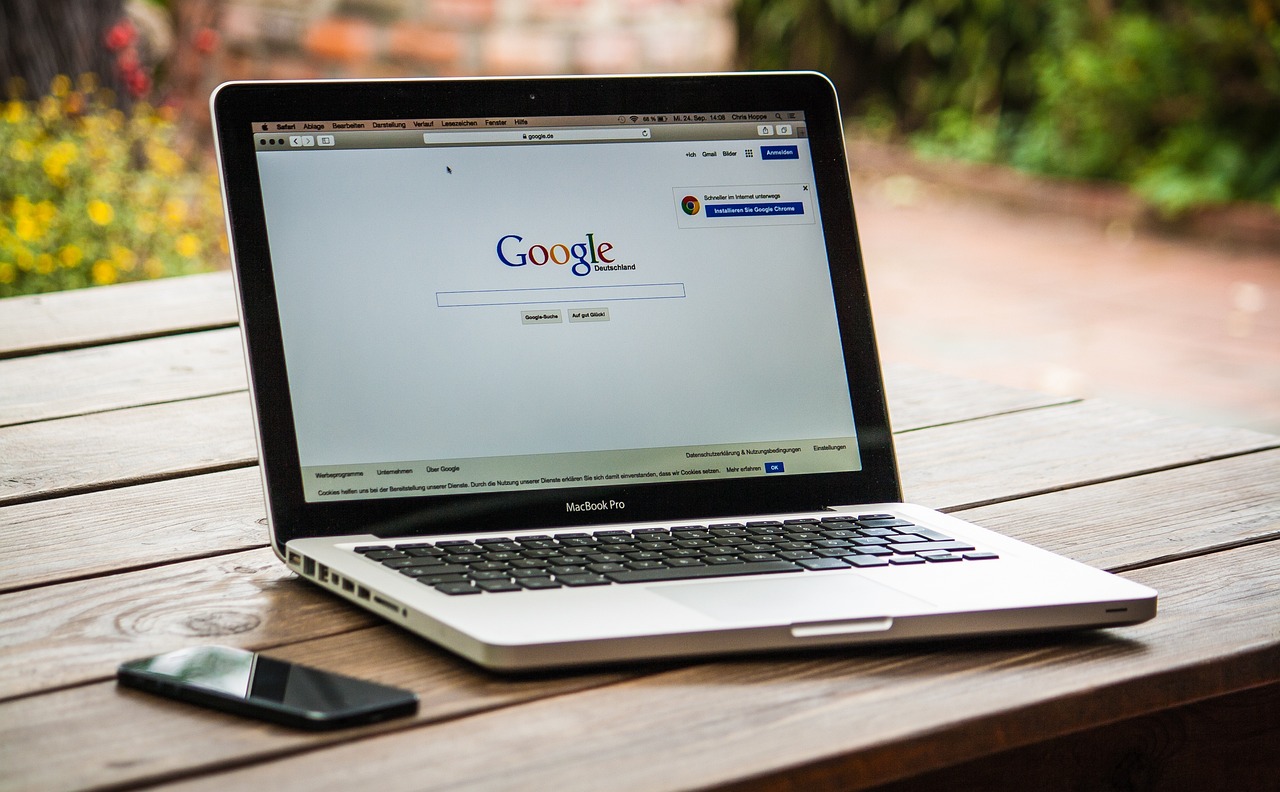インターネットサービスの利用に欠かせない「パスワード」ですが、近年、その安全性には限界があることが明らかになってきました。Googleをはじめとする大手IT企業は、「パスワードレス社会」への移行を本格化させています。
パスワードにかわる有力候補が「パスキー(Passkey)」という新しい認証技術です。Googleでは2023年以降、ユーザーに対してパスキーへの移行を積極的に促しており、2024年にはデフォルトのログイン方法としてパスキーが導入されました。
本記事では、パスキー導入のメリットと実用性についてご紹介します。
パスキー(Passkey)とは?
パスキーとは、FIDOアライアンスと世界中の主要テック企業が協力して開発したパスワードに代わる新しい認証技術です。
パスワードとは違い、デバイスに保存される鍵ペア(公開鍵と秘密鍵)を使って本人確認を行います。この技術により、ユーザーは次のような方法でログインできます。
- スマートフォンの顔認証
- 指紋認証
- 画面ロックのPINやパターン
このデバイスに保存される秘密鍵は、ユーザーのデバイスから外に出ることはありません。つまり、たとえフィッシングサイトに騙されても、秘密鍵が盗まれる心配はないのです。
Googleがパスキーを推奨する理由
Googleは長年にわたってアカウントのセキュリティ向上に注力しており、二段階認証など様々な手段を導入してきました。
しかし、パスワード利用者は依然として多く、これはユーザーにとって最大のセキュリティリスクとなっています。実際に、以下のような問題が起きています。
- パスワードの使い回しによる情報漏えい
- フィッシングによる不正ログイン
- 簡単なパスワード使用による漏えい
こうした課題に対し、Googleが提案する有力な解決策が「パスキー」なのです。
パスキーのメリットまとめ
| 特徴 | 内容 |
|---|---|
| 高い安全性 | フィッシング攻撃に強く、秘密鍵はデバイスから漏えいしない |
| 簡単なログイン | 顔認証や指紋で即ログイン |
| パスワード管理不要 | 覚える必要がないのでストレスフリー |
| クロスプラットフォーム対応 | Android/iOS/Windows/macOSどれでも利用可能 |
なお、Microsoftも同じようにパスキーの活用を始めていますね。
こちらもCHECK
-

-
Microsoft、新規アカウントにパスワードレス設定をデフォルト化
2025年5月、Microsoftは新規Microsoftアカウントに対して、パスワードレス設定をデフォルトとする方針を発表しました。これにより、従来のパスワードを使用せず、より安全で便利な認証方法へ ...
続きを見る
Googleアカウントをパスキーに切り替える方法(5ステップ)
Googleアカウントでパスキーを設定するのはとても簡単です。以下の手順に従って設定を行いましょう。
- Googleアカウントにログイン
パソコンまたはスマートフォンからGoogleアカウントにログインします。 - 「セキュリティ」タブを開く
左側のメニューから「セキュリティ」をクリックします。 - 「パスキー」セクションを確認
「パスキー」セクションに進み、「パスキーの作成」を選びます。 - 認証方法を選択
デバイスの生体認証(指紋や顔)またはPINコードで本人確認を行います。 - 登録完了!
これでパスキーが作成され、今後はそのデバイスを使って簡単にログインできます。
以下に、手順2および手順3の部分の画像を添付します。
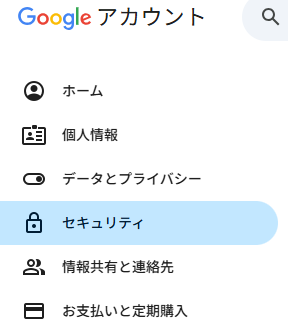
↓
「セキュリティ」選択後に開いたページで「Google にログインする方法」の中にある「パスキー」セクションを確認してください。
↓
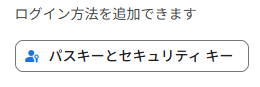
よくある質問(FAQ)
パスワードは完全になくなるのか?
いいえ。現在はパスワードとパスキーの併用が可能です。ただし将来的には、Googleを含む多くのサービスでパスワード不要の時代が到来すると予想されています。
Googleに限らずパスワードを引き続き使う場合も、脆弱なパスワードの設定や使いまわしを避けるようにするべきです。そこで、パスワードマネージャや、二段階認証の設定による強化を検討したいところです。
ひとつの例として、「1Password」は世界で1500万人以上が愛用する、定番のパスワード管理サービス(パスワードマネージャ)です。 すべてのパスワードと重要なデータは、1つのマスターパスワードで保護されます。
なお、ソースネクストで購入すると3年版をメーカー公式よりも安い特別料金で購入できますよ。
パスワード管理を強化する方法は、下の記事も参照ください。
-

-
参考【2025年版】パスワード管理の完全ガイド|安全な方法とおすすめツール
様々なサービス、アプリケーションを利用する世の中なので、それを用いるためのユーザー管理、パスワード管理が複雑になってきています。あまりにパスワードが増えてきたので、すべて同じワードにして使っていません ...
続きを見る
スマホをなくしたらどうするの?
スマホを紛失した場合でも、別のデバイスで新しいパスキーを作成することでアクセス可能です。事前に複数デバイスに設定しておくと安心です。
パスキーはどのデバイスで使えるの?
iPhone(iOS 16以降)、Android(9以降)、Windows、macOSに対応しています。Chrome、Safari、Edgeなど主要ブラウザにも対応済みです。
まとめ:今こそGoogleアカウントを「パスキー」に変えるべき
パスワードの時代は、確実に終わりつつあります。パスキーは、フィッシングにも強く、使いやすさとセキュリティを両立した技術です。
Googleアカウントをパスキーに変更することで、フィッシング詐欺のリスクを激減し、煩わしいパスワード管理からの解放され、よりスムーズでスマートなログイン体験を実現できます。
最後までお読みいただきありがとうございました。当ブログは日常のICTの困りごとを解決するためのノウハウを発信しているサイトです。トップページもご覧ください。